Napaka iz izjeme sistemske storitve v sistemu Windows 10 - Kako jo popraviti

- 4325
- 1139
- Reginald Farrell
Ena od pogostih napak uporabnikov sistema Windows 10 je zaslon Blue Death (BSOD) System_service_Exception in besedilo "na računalniku se je pojavilo in ga je treba znova zagnati. Zbiramo samo nekaj informacij o napakah, nato pa bo ponovni zagon samodejno dokončan. ".
V teh navodilih - podrobno o tem, kako popraviti sistemsko napako iz izjeme Servcie, kako ga lahko povzročijo najpogostejše različice te napake, ki kažejo.
Vzroki za napako sistemske storitve
Najpogostejši vzrok videza modrega zaslona s sporočilom o napaki System_service_Exception so napake gonilnikov računalnika ali prenosnika.
Hkrati, tudi če pride do napake, ko začnete določeno igro (s sporočili o napakah System_service_Exception v datotekah DXGKRNL.SYS, NVLDDMKM.SYS, ATIKMDAG.SYS) omrežni programi (z netio napakami.Sys) ali, kar je pogost primer pri zagonu Skypea (s sporočilom o težavi v modulu KS.Sys) Zadeva je praviloma ravno v napačno delujočih voznikih in ne v najbolj predstavljenem programu.
Možno je, da pred tem je v računalniku vse delovalo v redu, niste namestili novih gonilnikov, vendar je Windows 10 posodobil gonilnike naprav. Vendar pa so možne druge možnosti iz razlogov za napako, ki bodo tudi upoštevane.
Pogoste možnosti napak in glavne metode popravka zanje
V nekaterih primerih, ko se prikaže zaslon modrega smrti s sistemsko napako System Service Napaka v podatkih o napaki, je datoteka, ki je povzročila datoteko s razširitvijo, takoj navedena .Sys.

Če ta datoteka ni določena, boste morali v dušenju pomnilnika videti podatke o datoteki BSOD. Če želite to narediti, lahko uporabite program Bluescreenview, ki ga je mogoče prenesti s uradnega spletnega mesta https: // www.Nirsoft.Net/utils/blue_screen_view.HTML (povezave do obremenitve so na dnu strani, obstaja tudi ruska prevajalska datoteka, ki je dovolj za kopiranje v programsko mapo, tako da se začne v ruščini).
OPOMBA: Če pojav napake ne omogoča dela v sistemu Windows 10, poskusite izvesti naslednja dejanja, tako da se odpravite v varen način (glej. Kako iti v varno okna 10).
Po zagonu BluesCreenView -a glejte informacije o najnovejših napakah (seznam na vrhu programa okna) in bodite pozorni na datoteke, v katerih okvare modrega zaslona (na dnu okna). Če je seznam "Dampa Files" prazen, potem očitno onemogočeni z ustvarjanjem smetišč za pomnilnik z napakami (glej. Kako omogočiti ustvarjanje odlagališč pomnilnika v primeru Windows 10).
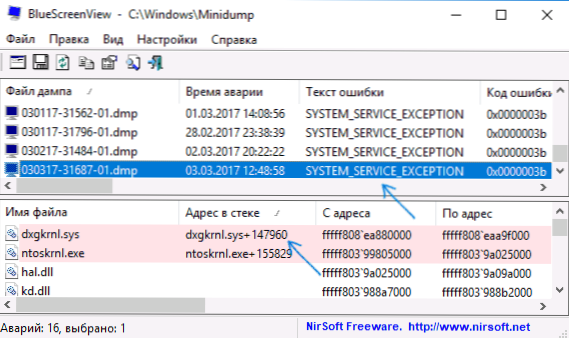
Pogosto po imenih datotek najdete (iščete ime datoteke v internetu), katerega gonilnik so, in ukrepajo za izbris in namestitev druge različice tega gonilnika.
Tipične možnosti za datoteke, ki povzročajo System_service_Exception:
- Netio.SYS - Problem praviloma povzročajo jedra gonilniki omrežne kartice ali Wi -fi adapter. Hkrati se lahko modri zaslon prikaže na določenih mestih ali z visoko obremenitvijo na omrežni napravi (na primer pri uporabi odjemalca hudournika). Prva stvar, ki jo je treba poskusiti, ko se pojavi napaka, je namestitev originalnih gonilnikov rabljenega omrežnega adapterja (z mesta proizvajalca prenosnikov za model naprave ali s spletnega mesta proizvajalca matične plošče posebej za vaš model MP, glej. Kako najti model matične plošče).
- Dxgkrnl.SYS, NVLDDMKM.SYS, ATIKMDAG.SYS - najverjetneje težava z vozniki video kartice. Poskusite v celoti odstraniti gonilnike video kartic z uporabo DDU (glej. Kako izbrisati gonilnike video kartic) in namestiti najnovejše razpoložljive gonilnike iz AMD, NVIDIA, Intel Sites (odvisno od modela video kartice).
- ks.SYS - lahko govori o različnih voznikih, najpogostejši primer pa je napaka sistemske storitve KC.Sys pri namestitvi ali zagonu Skypea. V tej situaciji je razlog najpogosteje gonilniki spletnih kamer, včasih zvočna kartica. V primeru spletne kamere je možno, da je razlog, da je v korporativnem gonilniku proizvajalca prenosnikov, in vse deluje pravilno s standardom (poskusite iti do upravitelja naprav, kliknite na spletno kamero s pravo miško Gumb - Posodobite gonilnik - Izberite "Izvedite iskalne gonilnike v tem računalniku" - "Izberite na seznamu razpoložljivih gonilnikov v računalniku" in preverite, ali so na seznamu še drugi združljivi gonilniki).
Če je to v vašem primeru kakšna druga datoteka, najprej poskusite najti na internetu, za katero je odgovorna, morda vam bo to omogočilo, da domnevate, da so gonilniki, katere naprave so vzrok napake.
Dodatni načini za popravljanje napake iz izjeme sistemske storitve
Sledijo dodatni koraki, ki lahko pomagajo, ko se pojavi napaka sistemske storitve, če gonilnik težav ni ugotovil ali njegova posodobitev ni rešila težave:
- Če se je napaka začela pojavljati po namestitvi protivirusne programske opreme, požarnega zidu, oglaševalskega zaklepanja ali drugih programov za zaščito pred grožnjami (zlasti nelicencirano), jih poskusite odstraniti. Ne pozabite znova zagnati računalnika.
- Namestite najnovejše posodobitve sistema Windows 10 (desni klik na gumb "Start" - "Parameters" - "Posodobitev in varnost" - "Windows Update Center" - gumb "Preverite razpoložljivost posodobitev").
- Če je do nedavnega vse delovalo pravilno, poskusite preveriti, ali je v računalniku obnovitvena točka in jih uporabite (glej. Windows 10 obnovitvene točke).
- Če približno veste, kaj je gonilnik povzročil težavo, lahko poskusite, da ga ne posodobite (ponovno namestite), ampak se vrnite nazaj (pojdite v lastnosti naprave v dispečerju naprave in uporabite gumb »Roll nazaj« na zavihku gonilnika).
- Včasih lahko napako povzročijo napake na disku (glej. Kako preveriti trdega diska za napake) ali RAM (kako preveriti RAM računalnika ali prenosnika). Če je v računalniku nameščenih več pomnilniškega načrta, lahko poskusite sodelovati z vsakim od njih ločeno.
- Izvedite celovitost sistemskih datotek Windows 10.
- Poleg programa BluesCreenview lahko za analizo odlagališč pomnilnika uporabite tudi Whocrashed Utility (brezplačno za domačo uporabo), kar lahko včasih zagotovi koristne informacije o težavi, ki je povzročila težavo (čeprav v angleščini). Po zagonu programa pritisnite gumb za analizo in nato preberite vsebino zavihka poročila.
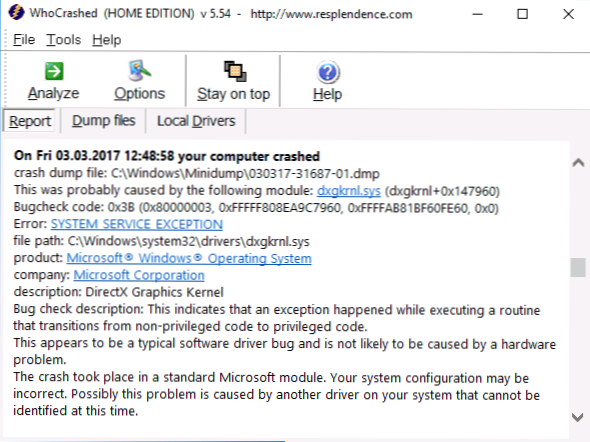
- Včasih vzrok težave morda ne bo služil kot gonilniki opreme, vendar je sama oprema slabo povezana ali napačna.
Upam, da je ena od možnosti pomagala popraviti napako v vašem primeru. Če ne, v komentarjih podrobno opišite, kot in po kakšni napaki se pojavi, katera datoteke se pojavijo pri dušenju pomnilnika - morda bom lahko pomagal.
- « Kako spremeniti ime omrežja v sistemu Windows 10
- Kako omogočiti ustvarjanje smetišča v sistemu Windows 10 »

